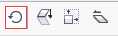昆仑资源网 Design By www.lawayou.com
自由旋转工具可以将对象按照任一角度进行旋转,也可以指定旋转中心点旋转对象。本教程将详解如何在CorelDRAW软件中自由旋转对象,一起来看看吧。
CorelDRAW软件中自由旋转对象的操作步骤如下:
步骤一 点击“选择工具”,选中旋转对象。
步骤二 在工具箱中,单击形状→自由变换,在工具栏中单击“自由旋转按钮”。
步骤三 将光标移到页面上的任意位置,按住鼠标左键,即可确定旋转轴的位置,拖动光标可指定旋转方向,松开鼠标后,对象即可完成自由旋转操作。
步骤四 在属性栏中单击“应用到再制”按钮,在对象上按住鼠标右键,并移动光标,在适当的角度松开鼠标,即可在旋转对象的同时对该对象进行复制。
关于CorelDRAW的精确旋转的内容,还可以参考文章CorelDRAW旋转对象的两种方法
以上就是在CorelDRAW软件中如何自由旋转对象方法介绍,操作很简单的,大家学会了吗?希望能对大家有所帮助!
昆仑资源网 Design By www.lawayou.com
广告合作:本站广告合作请联系QQ:858582 申请时备注:广告合作(否则不回)
免责声明:本站资源来自互联网收集,仅供用于学习和交流,请遵循相关法律法规,本站一切资源不代表本站立场,如有侵权、后门、不妥请联系本站删除!
免责声明:本站资源来自互联网收集,仅供用于学习和交流,请遵循相关法律法规,本站一切资源不代表本站立场,如有侵权、后门、不妥请联系本站删除!
昆仑资源网 Design By www.lawayou.com
暂无评论...
P70系列延期,华为新旗舰将在下月发布
3月20日消息,近期博主@数码闲聊站 透露,原定三月份发布的华为新旗舰P70系列延期发布,预计4月份上市。
而博主@定焦数码 爆料,华为的P70系列在定位上已经超过了Mate60,成为了重要的旗舰系列之一。它肩负着重返影像领域顶尖的使命。那么这次P70会带来哪些令人惊艳的创新呢?
根据目前爆料的消息来看,华为P70系列将推出三个版本,其中P70和P70 Pro采用了三角形的摄像头模组设计,而P70 Art则采用了与上一代P60 Art相似的不规则形状设计。这样的外观是否好看见仁见智,但辨识度绝对拉满。